6 Cách Tắt cổng USB trong Win 10
Nếu bạn muốn ngăn người khác sao chép các tài liệu / tệp quan trọng từ máy tính của mình thông qua thiết bị lưu trữ USB, bạn nên tắt tính năng sử dụng thiết bị lưu trữ USB trên máy tính của mình.
Để thực hiện việc này, bạn có thể chỉ cần hạn chế quyền truy cập vào các đĩa lưu trữ di động hoặc ngăn hoàn toàn các thiết bị lưu trữ di động kết nối với máy tính của bạn thông qua cổng USB. Bây giờ, bài đăng này sẽ chỉ cho bạn hai tùy chọn để vô hiệu hóa việc sử dụng thiết bị lưu trữ USB trên máy tính Windows 10 .

Để vô hiệu hóa cổng USB máy tính để không ai sẽ được phép sử dụng cổng USB của hệ thống của bạn mà không cần sự cho phép của bạn. Điều này sẽ giúp tăng cường an ninh hệ thống của bạn.
Sử dụng BIOS để vô hiệu hóa cổng USB
Khi khởi động máy tính, các bạn nhấn Delete, F2, F8… để truy cập BIOS.
Tại đây, hãy tìm đến mục Advanced Settings hoặc Onboard Devices (tùy từng loại mainboard khác nhau mà phím tắt truy cập và thứ tự sắp xếp các menu cũng khác nhau):
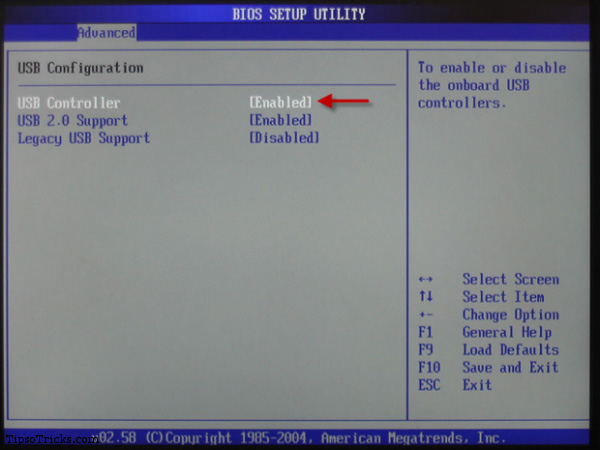
Vô hiệu hóa cổng USB máy tính bằng Registry
- Sử dụng phím tắt để bắt đầu Run Windows tức Window + R . Để biết thêm phím tắt để làm cho công việc của bạn dễ dàng hơn, bạn có thể kiểm tra dưới đây liên kết đó đã trình bày chi tiết lời giải thích cho mỗi và mỗi phím tắt trong Microsoft hệ điều hành window và vẫn còn nhiều thủ đoạn như vậy là chưa đến trên blog này.
- Trong cửa sổ chạy gõ lệnh ” regedit ” như trong hình dưới đây và nhấn OK . Điều này sẽ khởi động Registry Editor Window.
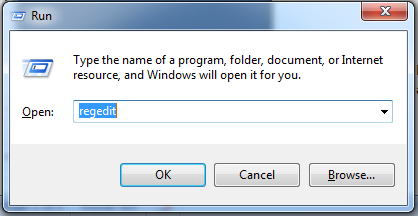
- Nếu bạn đã đăng nhập với người dùng khác nhau trừ Administrator sau đó nó sẽ yêu cầu sự cho phép quản trị viên , chỉ cần cấp phép và chuyển sang bước tiếp theo.
- Trong cửa sổ tiếp theo hướng đến con đường HKEY_LOCAL_MACHINE >> SYSTEM >> CurrentControlSet >> services như trong ảnh chụp màn hình dưới đây.
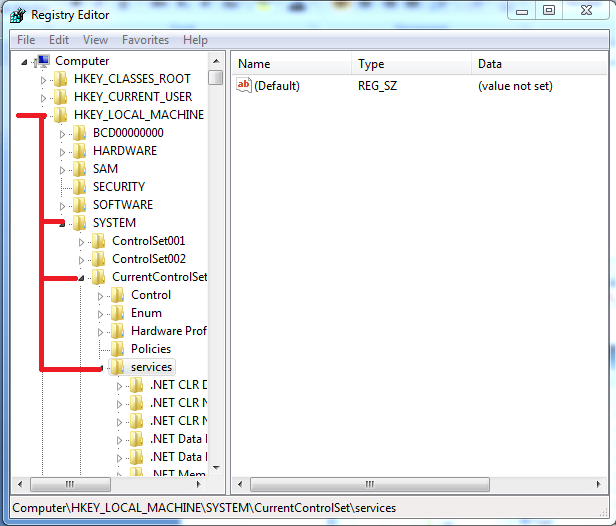
- Trong thư mục vụ di chuyển xuống để tìm Usbstor để có được các thiết lập liên quan đến USB dịch vụ cung cấp trong hệ thống của bạn.
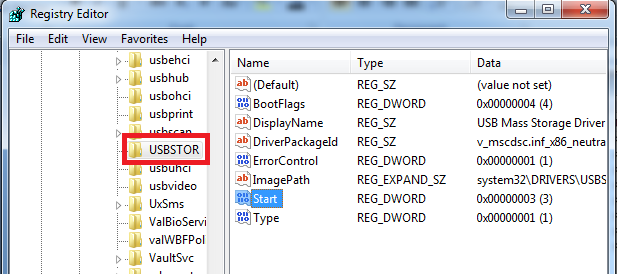
- Sau khi bạn chọn usbstor thư mục mà bạn sẽ nhận được tùy chọn để chơi một thủ thuật mà bạn đang mong đợi. Trong ảnh chụp màn hình ở trên có Bắt đầu lựa chọn có giá trị là 3 . Chỉnh sửa giá trị này để 4 và chắc chắn Hexadecimal được chọn trong cùng một cửa sổ và nhấp chuột vào OK .
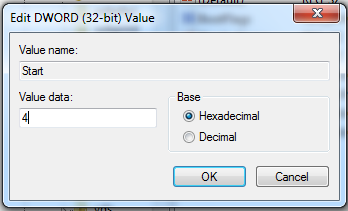
- Bây giờ bạn có thể đóng cửa sổ toàn bộ mà bạn đã mở trong khi thực hiện các bước ở trên. Sau bước này được thực hiện thành công không sẽ có thể truy cập vào cổng USB của bạn mà không cần sự cho phép của bạn. Do đó tăng cường an ninh của hệ thống.
- Nếu bạn muốn sử dụng cổng USB sau đó làm theo cùng bước 1-6 và thay đổi giá trị của Start để 3 . Đơn giản! Không phải là khó??
Vô hiệu hóa cổng USB bằng Device Manager
Áp dụng cho Windows 7 và Windows 8
1. Nhập device manage vào khung Search trên Start Menu, sau đó nhấn Enter để mở cửa sổ Device manager.
2. Trên cửa sổ Device Manager, tìm và click chọn Universal Serial Bus Controllers (USB).
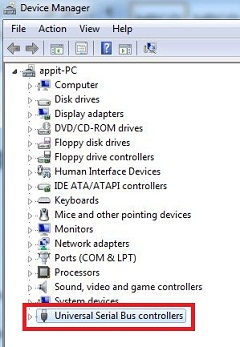
3. Kích đúp chuột vào cổng USB cụ thể.
4. Trên cửa sổ hộp thoại USB Root, click chọn thẻ Driver.
5. Click chọn Disable.
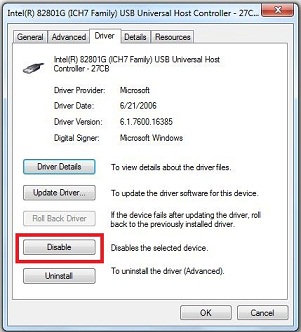
Sử dụng intelliadmin để vô hiệu hóa/ Kích hoạt cổng USB
Bạn có thể tải xuống và sử dụng một công cụ miễn phí USB Drive Disabler / Enabler cho phép bạn dễ dàng bật hoặc tắt các ổ USB trên máy tính Windows của mình. www.intelliadmin.com để tải xuống.
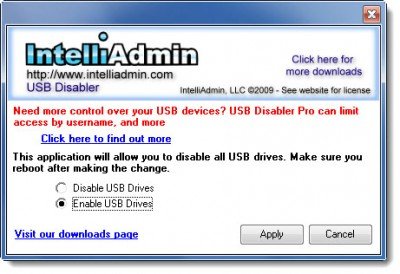
Sử dụng Microsoft Fix It.
Nếu thiết bị lưu trữ USB đã được cài đặt trên máy tính Windows của bạn, bạn có thể chỉnh sửa Registry Widnows để đảm bảo rằng USB không hoạt động khi có ai kết nối nó với PC, sử dụng Microsoft Fix it 50061 này . Kiểm tra trước nếu nó áp dụng cho phiên bản hệ điều hành Windows của bạn .
Sử dụng phần mềm miễn phí của bên thứ ba
Bạn có thể tải về hoặc mua các phần mềm, công cụ tốt nhất để bảo vệ máy tính Windows 7 của mình không bị mất mát, đánh cắp dữ liệu khi kích hoạt hoặc vô hiệu hóa cổng USB. Ngoài ra bạn có thể tải USB Drive Disable Pro để kích hoạt hoặc vô hiệu hóa cổng USB trên máy tính / laptop Windows 7.